傲软PDF编辑加密PDF文档的方法
- 时间:2020-07-09 16:20
- 来源:下载吧
- 编辑:longnian
傲软PDF编辑是一款十分专业的PDF编辑软件,该软件为用户提供了丰富的PDF编辑功能,用户使用该软件不仅可以给PDF文件添加图片、编辑文字、添加水印,还支持对PDF文件进行压缩、PDF加密等。我们的电脑中或多或少都存放了一些非常重要的文件,这些文件是不可以随便给他人观看的,为了保护自己的PDF文件不被他人观看或编辑,我们可以对PDF文件加密。这款软件加密PDF文件的方法很简单,那么接下来小编就给大家详细介绍一下傲软PDF编辑加密PDF文档的具体操作方法,有需要的朋友可以看一看。
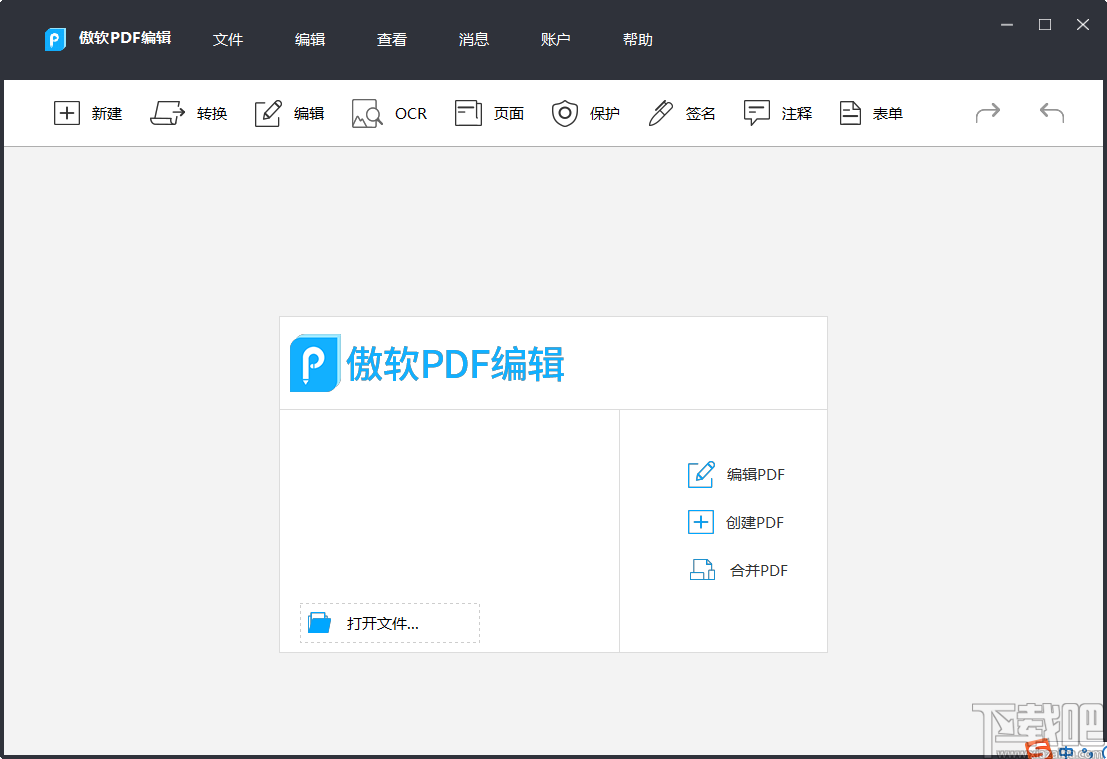
方法步骤
1.首先打开软件,在软件界面的左上方找到“文件”选项,点击该选项会有一个下拉框出现,我们在下拉框中点击“打开”按钮进入到文件添加页面。
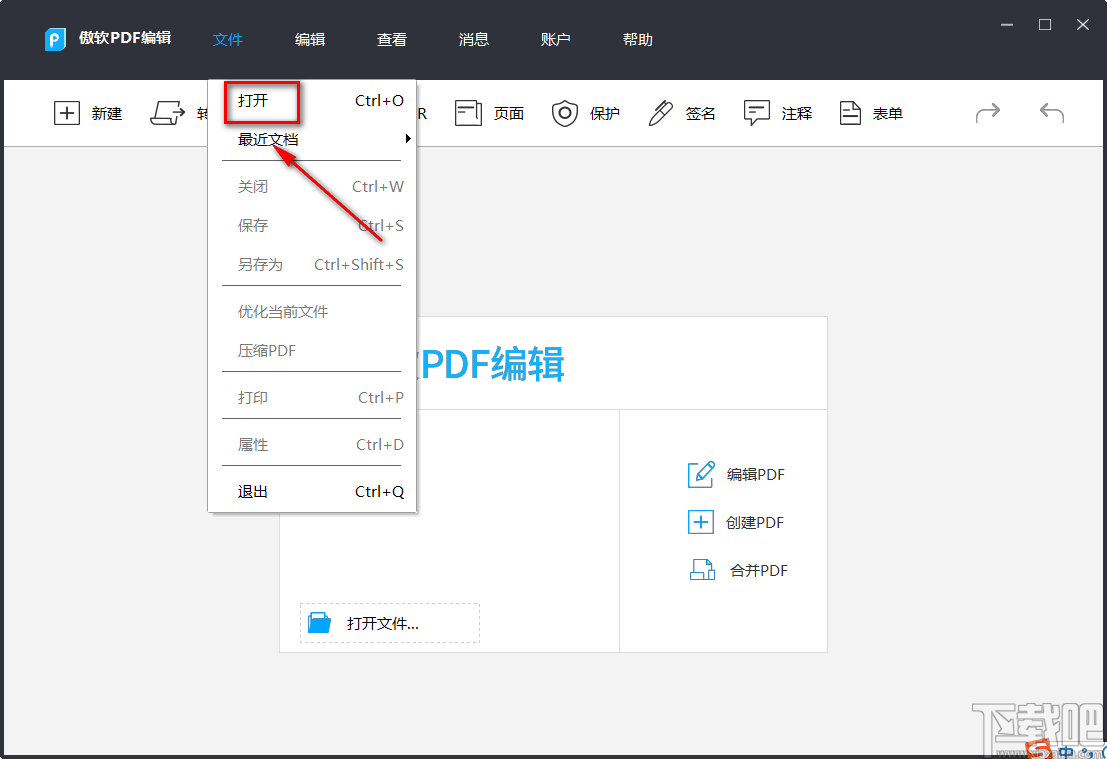
2.在文件添加页面中,我们找到需要加密的PDF文件后,再点击页面右下角的“打开”按钮即可将文件添加到软件中。
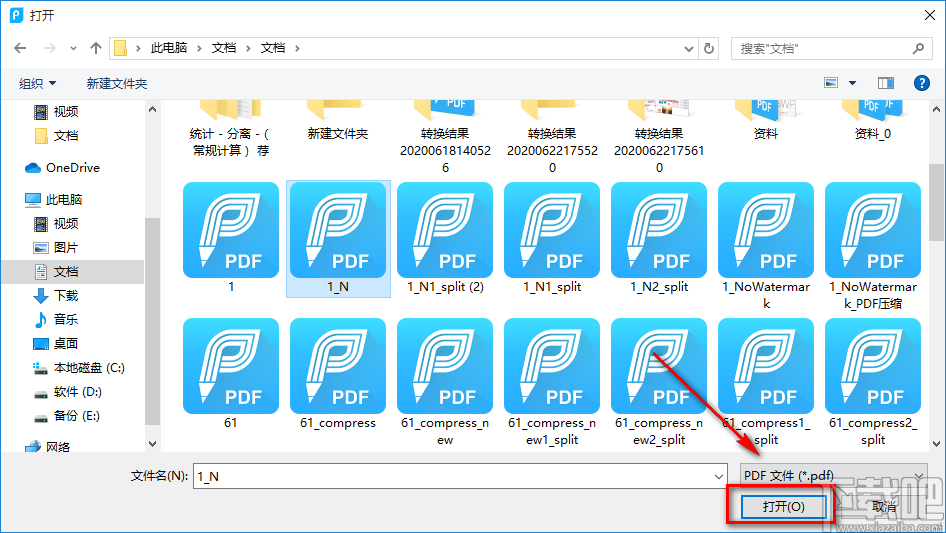
3.将文件添加到软件后,我们在界面顶部找到“保护”按钮,点击该按钮,界面右侧会出现相应的操作选择。
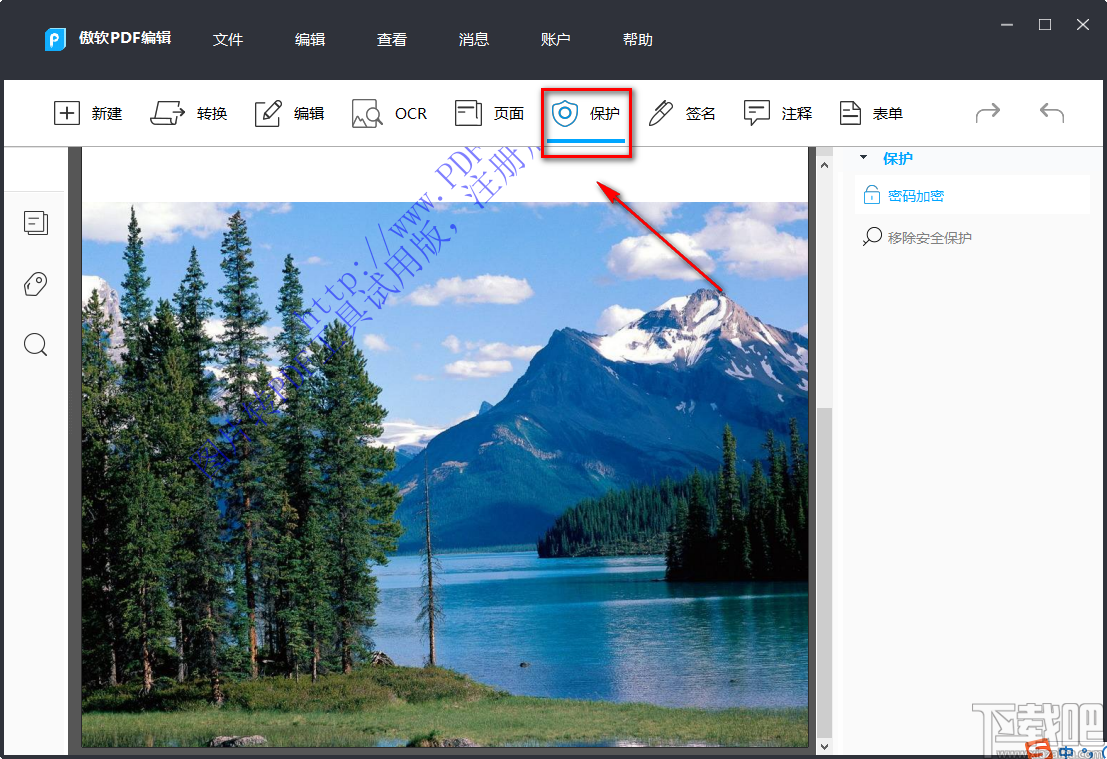
4.接着我们在界面右侧找到“密码加密”选项,点击该选项进入到密码保护页面。
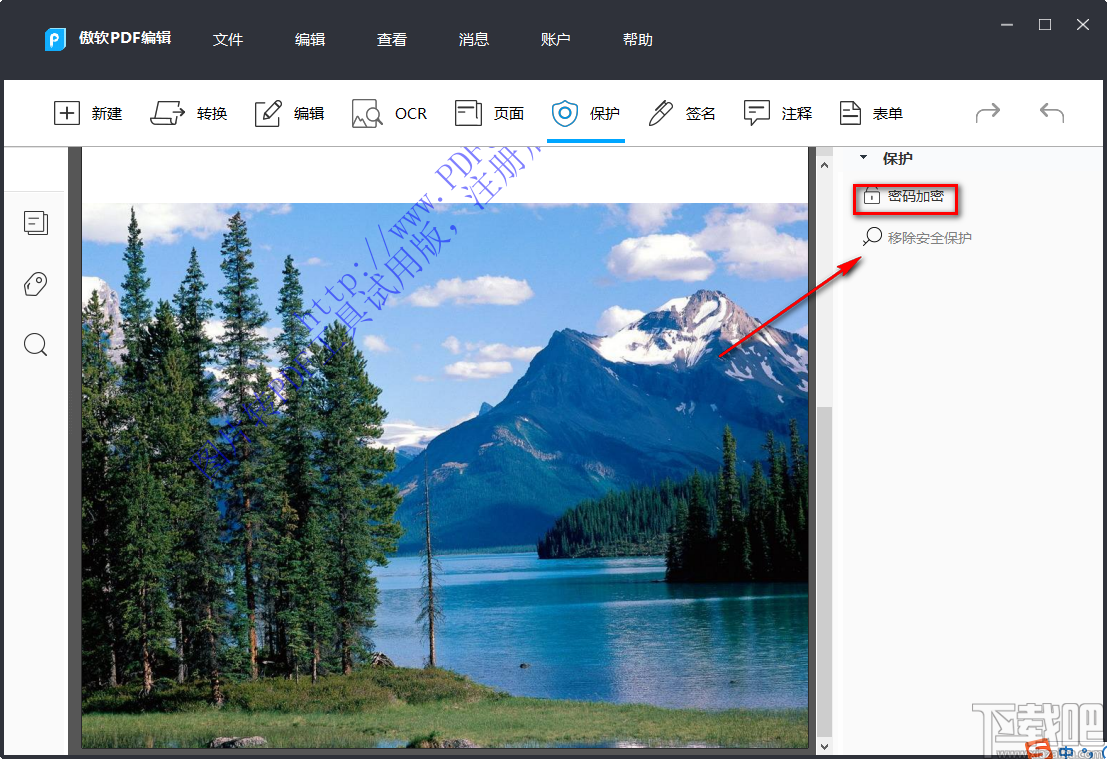
5.在密码保护页面中,我们在页面左上角找到“开启文档需要密码”选项,勾选该选项,并在其下方的“开启文档密码”和“密码确认”文本框中输入自己能够记住的密码即可。
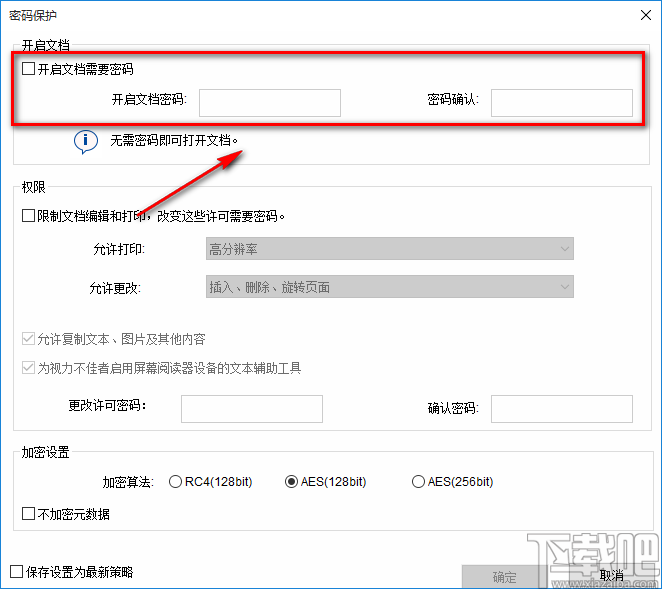
6.紧接着在页面上找到权限一栏,在该栏下方找到“限制文档编辑和打印,改变这些许可需要密码”选项,我们根据自己的需要决定是否勾选该选项,如果选择勾选该选项,则还要点击其下方的“允许打印”和“允许更改”下拉框,并根据自己的实际情况在下拉框中对打印和更改的权限进行设置。
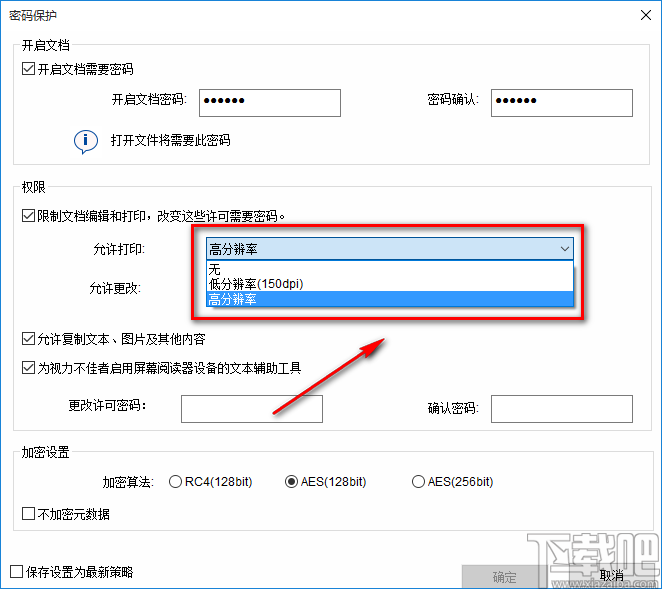
7.在权限一栏还可以找到“允许复制文件、图片及其他内容”以及“为视力不佳者启用屏幕阅读器设备的文本辅助工具”两个选项,我们根据自己的需要决定是否勾选即可。
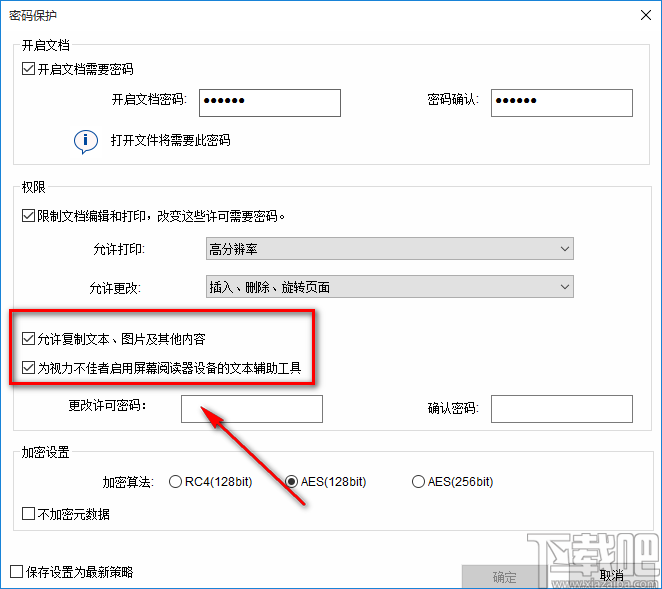
8.然后在权限一栏的最后还有“更改许可密码”以及“确认密码”两个文本框,我们根据自己的需要在文本框中输入相同的密码即可。
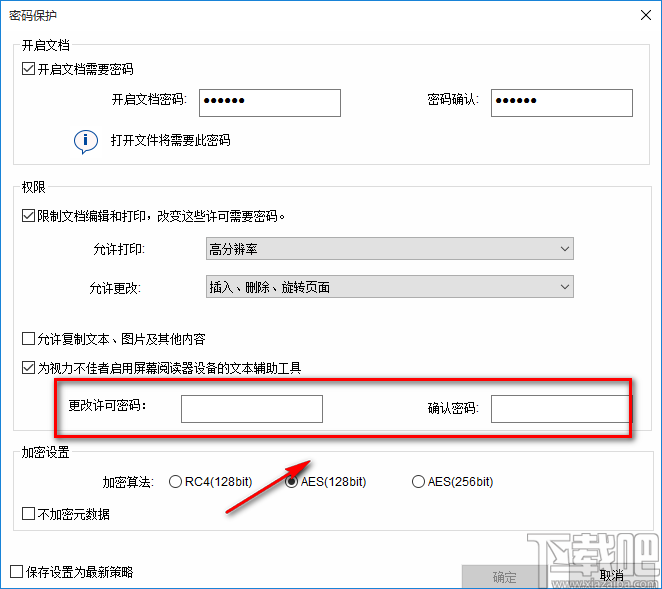
9.接下来在界面左下方找到“加密设置”选项,我们根据自己的需要在该选项下方对加密算法进行选择;在该选项下方还有一个“不加密元数据”选项,我们根据自己的需要决定是否勾选,随后再点击页面右下角的“确定”按钮即可回到软件界面上。
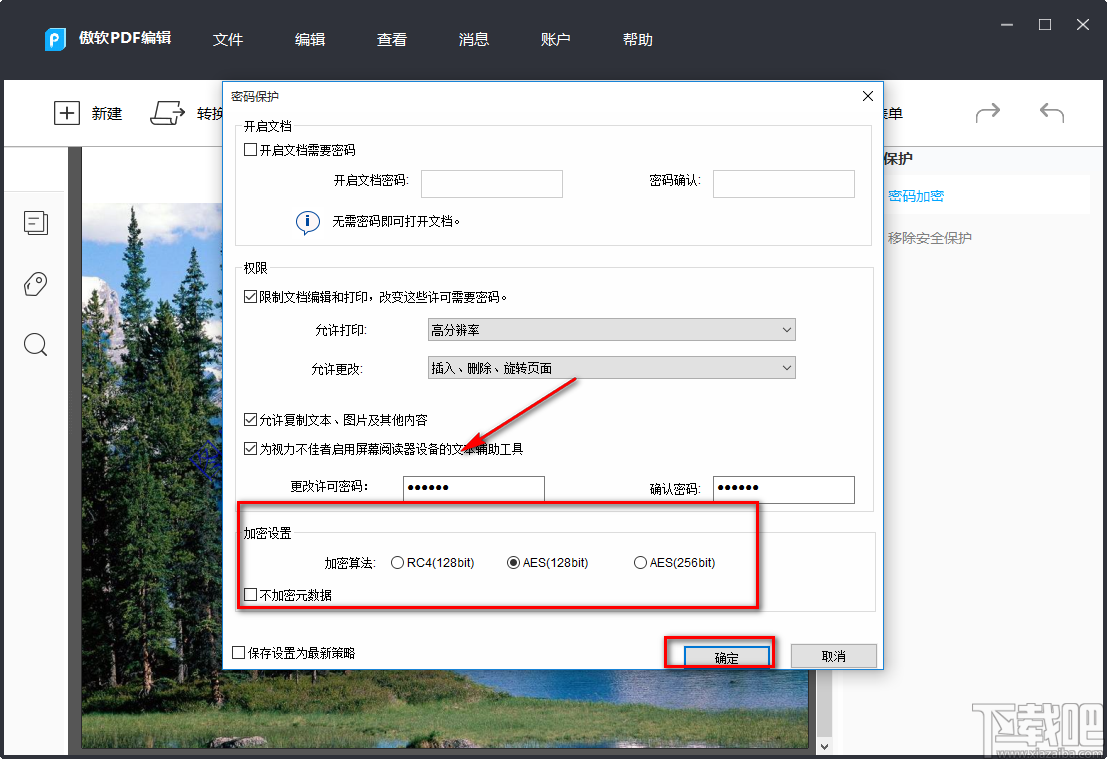
10.完成以上所有步骤后,我们在界面左上方找到“文件”选项,点击该选项会有一个下拉框出现,在下拉框找到“保存”按钮即可将文件保存到原文件夹中;如果选择“另存为”,则还要在文件保存路径选择页面中选择文件的保存位置。
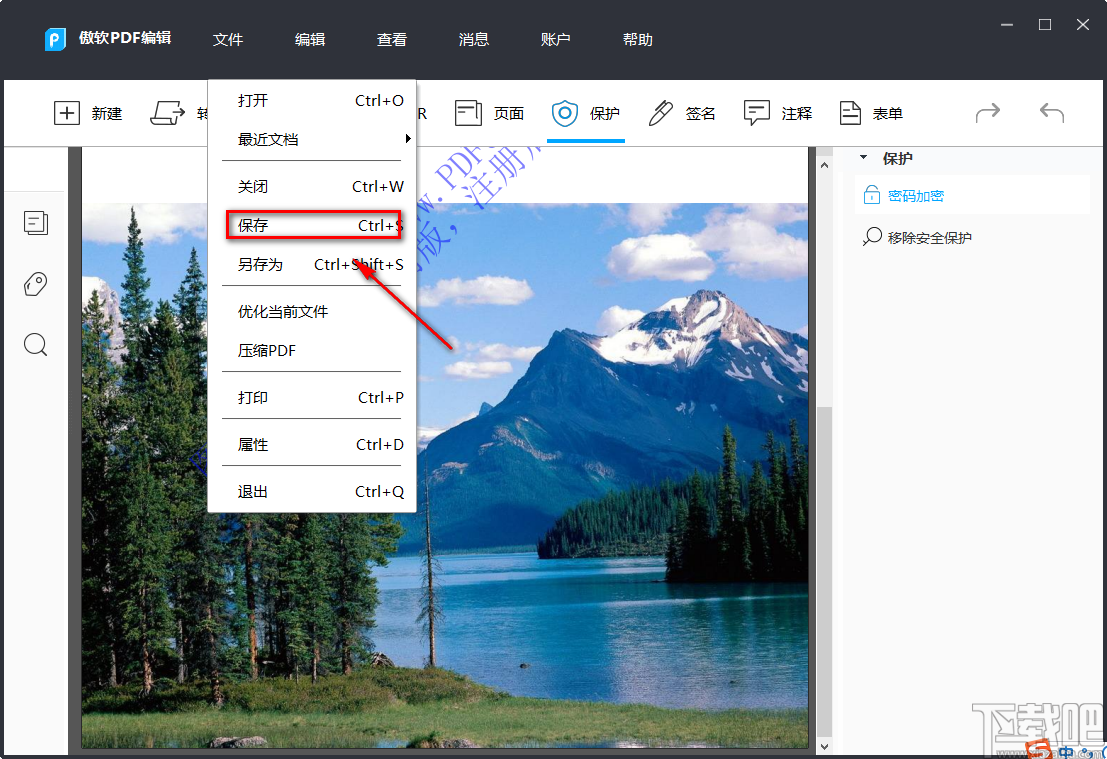
11.给文件加密后,我们再次打开文件时,就会弹出一个输出密码框,我们需要在文本框中输入正确的密码才能将文件打开。
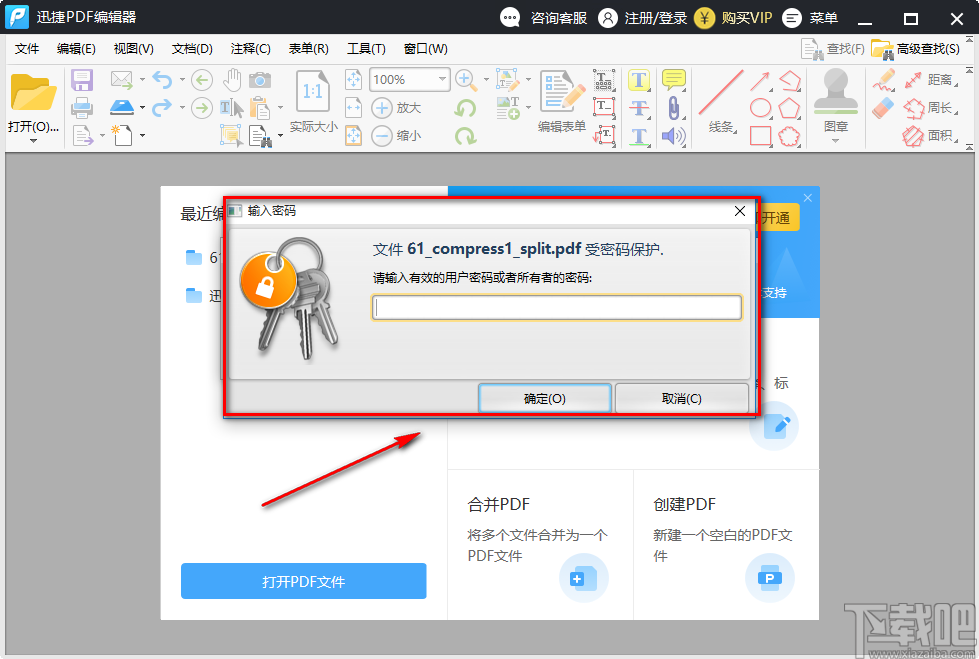
以上就是小编给大家整理的傲软PDF编辑加密PDF文件的具体操作方法,方法简单易懂,有需要的朋友可以看一看,希望这篇教程对大家有所帮助。
最近更新
-
 淘宝怎么用微信支付
淘宝怎么用微信支付
淘宝微信支付怎么开通?9月5日淘宝公示与微信
- 2 手机上怎么查法定退休时间 09-13
- 3 怎么查自己的法定退休年龄 09-13
- 4 小红书宠物小伙伴怎么挖宝 09-04
- 5 小红书AI宠物怎么养 09-04
- 6 网易云音乐补偿7天会员怎么领 08-21
人气排行
-
 易剪辑给视频添加马赛克的方法
易剪辑给视频添加马赛克的方法
易剪辑是一款功能强大的视频编辑软件,该软件体积小巧,但是给用
-
 爱拍电脑端调整视频播放速度的方法
爱拍电脑端调整视频播放速度的方法
爱拍电脑端是一款功能齐全的视频编辑软件,该软件界面直观漂亮,
-
 snapgene下载安装方法
snapgene下载安装方法
snapgene是一款非常好用的分子生物学模拟软件,通过该软件我们可
-
 ae2020导出视频的方法
ae2020导出视频的方法
ae这款软件的全称是AfterEffects,是一款世界著名的拥有影像合成
-
 mouse rate checker下载安装方法
mouse rate checker下载安装方法
mouseratechecker是一款检测鼠标DPI和扫描率综合性能的软件,可以
-
 packet tracer汉化操作方法
packet tracer汉化操作方法
CiscoPacketTracer是一款思科模拟器,它是一款非常著名的图形界面
-
 manycam下载使用方法
manycam下载使用方法
manycam是一款非常实用且功能强大的摄像头美化分割软件,它拥有非
-
 ms8.0下载安装的方法
ms8.0下载安装的方法
MaterialsStudio8.0是一款功能强大的材料模拟软件,模拟的内容包
-
 blender设置中文的方法
blender设置中文的方法
blender是一款开源的跨平台全能三维动画制作软件,该软件功能十分
-
 blender复制物体的方法
blender复制物体的方法
blender是一款高效实用的跨平台全能三维动画制作软件,该软件不仅
